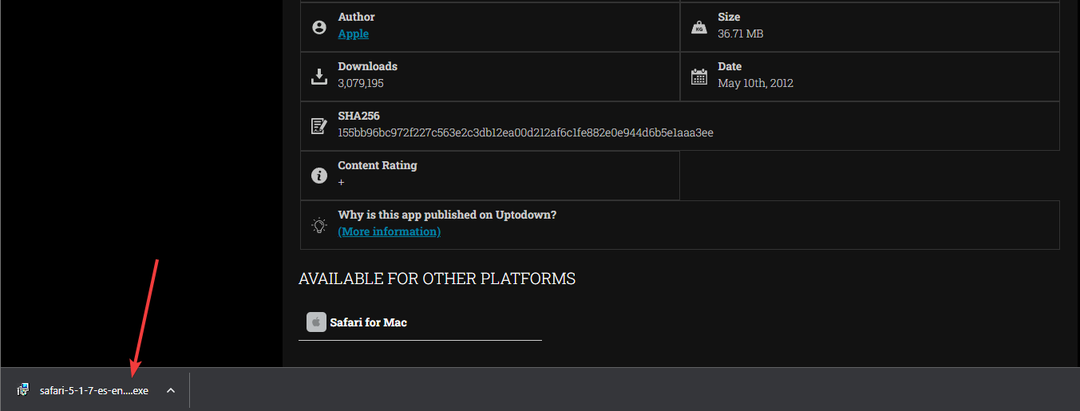DTS Sound Unbound のすべての機能が無料というわけではありません
- Windows 上の DTS Sound Unbound は、PC の 3D サウンド機能を有効にして強化するアプリです。
- Realtek Audio Console から DTS 設定を調整したり、Microsoft から Windows 11 DTS オーディオ処理ドライバーをインストールしたりすることもできます。
- DTS サウンドを有効にするために利用できるすべてのオプションについては、以下をお読みください。

DTS Sound Unbound は、特にゲームに最適な DTS: X 空間サウンドをデバイスに解き放つアプリです。
ただし、デバイスには DTS 互換のサウンド カードとスピーカーまたはヘッドフォンが必要であり、ソースのサウンドは DTS でエンコードされている必要があることに注意してください。
DTS Sound Unbound を使用する利点:
- 標準フォーマットでは最大 11.2 チャンネル、DTS: X Pro では最大 30.2 チャンネル。
- オーディオ処理オブジェクトの無制限のサポート。
- DTS でエンコードされたコンテンツが多数見つかります。
- 強化されたオーディオエクスペリエンスとオーディオ品質。
★ どのようにテスト、レビュー、評価するのでしょうか?
私たちは過去 6 か月間、コンテンツの制作方法に関する新しいレビュー システムの構築に取り組んできました。 その後、これを使用して、作成したガイドに関する実際の実践的な専門知識を提供するために、ほとんどの記事を書き直しました。
詳細については、こちらをご覧ください WindowsReport でのテスト、レビュー、評価の方法.
Windows 11 用の DTS Sound Unbound をダウンロードしてインストールするにはどうすればよいですか?
1. 公式ソースからアプリをダウンロードする
- に行きます サウンド・アンバウンドのウェブサイト Windows 10 用のアプリをダウンロードします。 心配しないでください。テスト済みであり、Windows 11 でも動作します。

- Microsoft Storeにリダイレクトされるので、クリックします。 ストアアプリに入る.

- Windows 11 で Microsoft Store を起動するように求められ、アプリをインストールできます。
- インストールが完了したら、 をクリックします 開ける DTS サウンド アンバインドを開始します。

- 一部の人にとって、このアプリには DTS: X ホーム シアター機能も搭載されており、DTS 対応の HDMI デバイスが接続されている場合は、そのデバイスで空間サウンドを解き放つことができます。

お気づきかもしれませんが、Xbox およびモバイル用の DTS Sound Unbound バージョンもあります。
2. DTS オーディオ処理ドライバーをインストールする
- に行きます Windows Update カタログ Web サイト そして検索してください Windows 11 dtsオーディオ処理.

- 次に、 ダウンロード ボタンをクリックして、Windows の適切なバージョンとドライバーの最新バージョンを選択してください。
- cab ファイルと inf ファイルを含むアーカイブを取得します。 それらを解凍し、inf ファイルを右クリックして選択します。 インストール.
一部の古いラップトップには DTS オーディオ処理アプリが付属していましたが、Windows 11 にアップグレードすると機能しなくなりました。 Windows 11 22h2 のドライバーをインストールすると、この問題は解決します。
3. 最新のオーディオドライバーをインストールする
まず、保留中の Windows 更新プログラムをすべてインストールしてください。 ただし、最新のオーディオ ドライバーがあることを確認するには、製造元の Web サイトにアクセスし、システムとデバイス モデルに適したドライバーをダウンロードしてください。
通常、製造元の Web サイトでは、デバイス/ラップトップのモデル番号を尋ねられ、適切な OS を選択する必要があります。

まったく覚えていない場合は、検索バーをクリックし、システム情報を入力し、結果からアプリを開きます。 これにより、正しいオーディオ ドライバーを取得し、DTS Sound Unbound を使用できるようになります。
4. Windows 11 で Realtek オーディオ コンソールを使用する
- クリック 検索 バー、タイプ オーディオコンソールを選択し、 Realtek オーディオ コンソール 結果から。
- ここで、 設定 からのアイコン スピーカー (ヘッドフォンをお持ちの場合は、代わりにヘッドフォンを選択できます)。

- DTS 対応のサウンド カードをお持ちの場合は、DTS サウンド エフェクトに関する情報が表示され、デバイスに応じて多かれ少なかれオプションを変更できます。

- たとえば、この例では、サラウンド サウンドをエンコードして、マトリックス デコーダーを備えた受信機に出力を転送できます。

この例では、Realtek オーディオ カードを搭載したラップトップで DTS を調整する方法を示しました。 別のメーカーのオーディオ カードをお持ちの場合は、コンピュータ上でその専用のアプリを探してください。
5. サードパーティのオーディオ強化アプリを使用する
DTS と Dolby Atmos は最も人気のあるコーデックであり、大部分の映画やゲームのエンコードに使用されています。
ただし、デバイスがどちらのテクノロジーもサポートしていない場合でも、次の助けを借りることができます。 サードパーティのオーディオ強化ソフトウェア サウンドをブーストし、空間を広げます。 ハイライトされた記事から選択内容を確認し、ニーズに最適なものを選択してください。
それでおしまい! Windows 11 に DTS Sound Unbound をダウンロードしてインストールする方法に関するガイドが、探していた 3D オーディオ サウンドの実現に役立つことを願っています。
に関するガイドもあります PC で DTS サウンドを取得する方法 追加情報が得られます。
つまずいた場合 dtsapo4service.exe 関連のエラー、強調表示されたガイドをクリックすると、修正に役立ちます。
他にご質問やご提案がございましたら、下のコメントセクションを使用してメモを残してください。